
[Soluções viáveis] Como recuperar contatos do iPhone com tela quebrada?

- Fredmancity da Comunidade Apple
Posso tirar meus contatos de um iPhone quebrado? Como recuperar contatos do iPhone com uma tela quebrada? Quer saber as respostas para essas perguntas? Em resposta à sua pergunta, organizei este tutorial. Você realmente encontrará uma solução satisfatória depois de ler o guia.
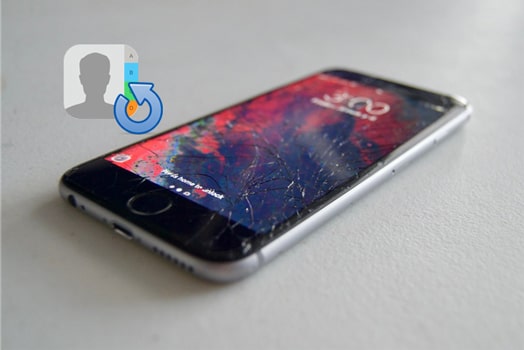
Parte 1. Posso tirar meus contatos de um iPhone quebrado?
Parte 2. Como recuperar contatos do iPhone com tela quebrada via Coolmuster iPhone Data Recovery
Parte 3. Como obter contatos do iPhone com tela quebrada do backup do iCloud
Parte 4. Como recuperar contatos do iPhone quebrado se você tiver confiado no computador
Dicas Bônus. Como transferir contatos do iPhone morto para o novo iPhone?
Sim, você pode recuperar contatos do iPhone com uma tela quebrada. Se você fez um backup completo de seus contatos do iPhone antes de ser esmagado, você pode restaurar diretamente os contatos do seu arquivo de backup. No entanto, se você esquecer de fazer backup dos contatos do iPhone anteriormente, você ainda pode recuperá-los.
Uma vez que os contatos ainda existem no seu iPhone quebrado sem substituição de dados, você pode usar o software de recuperação profissional do iPhone para obter os contatos do iPhone quebrado. Vamos ver como funciona.
Você pode usar Coolmuster iPhone Data Recovery para recuperar contatos do iPhone com uma tela quebrada com ou sem backup. Este poderoso programa pode recuperar com segurança mensagens de texto perdidas, contatos do seu iPhone diretamente.
Mais do que isso, ele também recupera os contatos e outros dados, como fotos, notas, histórico de chamadas, etc., do backup anterior do iTunes rapidamente.
O que Coolmuster iPhone Data Recovery faz por você?
* Diretamente recuperar contatos do iPhone sem backup.
* Recuperar contatos e outros dados do iTunes.
* Visualizar e escolher os contatos desejados que você deseja recuperar.
* Três modos de recuperação profissional, operação de um clique e processo de três etapas.
* Suporte para recuperar dados em vários cenários: exclusão acidental, iPhone quebrado, danos causados por água, nenhum arquivo de backup, falha do sistema, falha ou falha de atualização iOS , falha de jailbreak, iPhone roubado / perdido, esqueça a senha, fique preso no logotipo da Apple / DFU / modo de recuperação, etc.
* Trabalhe com todos os modelos de iPhone, como iPhone 14/13/12 Pro Max/12 Pro/12/12 mini/SE/11 Pro Max/11 Pro/11/XS Max/XS/XR/X/8/8 Plus/7 Plus/7/6S Plus/6S/6 Plus/6, etc.
Contanto que o computador possa detectar seu iPhone, você pode obter contatos de um iPhone quebrado sem backup com facilidade.
1. Instale Coolmuster iPhone Data Recovery no seu computador.
Depois de instalar o software no seu PC, execute-o e conecte seu iPhone quebrado ao computador usando um cabo USB. Depois que o dispositivo estiver conectado, você entrará no modo Recuperar de iOS dispositivo por padrão.

2. Digitalize os dados do iPhone.
Selecione Contatos na tela e clique no botão Iniciar varredura . Quando terminar, você verá diferentes tipos de dados no programa.

3. Comece a recuperar contatos do iPhone com tela quebrada.
Clique em Contatos no painel esquerdo, visualize as informações de contato e verifique as que você deseja recuperar. Finalmente, pressione o botão Recover to Computer abaixo para iniciar o processo de recuperação.

Talvez você precise: Como faço para descongelar a tela de bloqueio do meu iPhone? Aqui estão os meus truques úteis. Você pode dar uma olhada neles, se necessário.
Você pode usar o modo Recuperar do arquivo de backup do iTunes do Coolmuster iPhone Data Recovery para recuperar seus contatos. Este método não requer que você conecte o iPhone ao PC.
1. Escolha o backup do iTunes necessário.
Execute o programa no seu computador e, em seguida, escolha o modo Recuperar do arquivo de backup do iTunes . Ele exibirá automaticamente os registros de backup do iTunes que você sincronizou com este computador. Em seguida, você pode selecionar o registro de backup desejado e pressionar o botão Iniciar varredura .

2. Recupere contatos perdidos do iTunes.
Após a digitalização, selecione Contatos na barra lateral esquerda e visualize as informações detalhadas. Selecione os contatos desejados e pressione o botão Recuperar para computador abaixo. Em seguida, você pode salvar os contatos em seu PC.

Você pode gostar de:
Como confiar no computador no iPhone com tela quebrada? (Resolvido)
Como controlar o iPhone com tela quebrada sem esforço? (6 Maneiras Comprovadas)
Bloqueado fora do iPhone após a atualização? 6 correções eficazes que você nunca sabe
Se você ativou a sincronização automática de contatos do iCloud em seu iPhone antes que a tela seja danificada, poderá restaurar os contatos do backup do iCloud em outros dispositivos.
Como obter contatos de um iPhone quebrado do backup do iCloud?
1. Visite iCloud.com no seu computador e inicie sessão com o mesmo ID Apple que associou ao iPhone partido.
2. Escolha a guia Contatos , clique no ícone de engrenagem no canto inferior esquerdo e toque no botão Selecionar Tudo .
3. Escolha a opção Exportar vCard e baixe todos os contatos do iPhone quebrado para o seu computador.

Veja mais: E se o seu iPhone continuar clicando nele? Não se preocupe. Você pode corrigi-lo com estas dicas.
Suponha que você já conectou seu iPhone ao computador e confiou no computador do seu iPhone antes da tragédia. Nesse caso, você tem a sorte de restaurar contatos do iPhone quebrado usando o iTunes rapidamente.
Como fazer backup de um iPhone com uma tela quebrada via iTunes?
1. Inicie o iTunes no seu computador e conecte seu iPhone quebrado a ele com um cabo USB. Depois disso, aguarde até que ele reconheça seu iPhone.
2. Quando ele detectar seu iPhone quebrado e aparecer o ícone do iPhone na janela superior esquerda, toque no ícone do iPhone e escolha Resumo > Este computador na seção Backups . Se necessário, você pode marcar Criptografar backup do iPhone abaixo para criptografar o backup .
3. Toque no botão Fazer backup agora para começar a extrair contatos do seu iPhone. Quando terminar, toque em Concluído abaixo e desconecte seu iPhone quebrado ao computador.

Os serviços de nuvem como Google Drive, iCloud e Dropbox também fazem backup de outros arquivos importantes para o armazenamento em nuvem. Se você também espera obter outros arquivos de volta do iPhone quebrado, você pode verificar as instruções abaixo.
Aqui, tomaremos o iCloud como exemplo.
1. Abra iCloud.com em um navegador da Web do computador.
2. Depois de fazer login com o mesmo ID Apple, você verá muitas opções em Ajustes, incluindo fotos, notas, e-mail, páginas, lembretes, calendários, etc.
2. Escolha a guia que deseja recuperar e siga as instruções na tela para restaurar os backups do iCloud em seu computador.

Você também pode querer transferir contatos de um iPhone quebrado para um novo iPhone. Se você fez backup dos contatos do seu iPhone para o iCloud ou iTunes antes, a coisa ficará muito acessível.
Como transferir contatos do iPhone quebrado para um novo iPhone via iCloud?
1. Siga as instruções na tela para configurar seu novo iPhone. Quando chegar ao ecrã Aplicações e Dados , escolha a opção Restaurar a partir da Cópia de Segurança do iCloud , inicie sessão com o mesmo ID Apple que associou ao iPhone partido e toque no botão Escolher cópia de segurança .

2. Escolha um arquivo de backup relevante e pressione Restaurar para obter os contatos em seu novo iPhone.
3. Se você já configurou seu novo iPhone, você pode ir para as configurações do dispositivo > escolher Geral > Redefinir > apagar todo o conteúdo e configurações e confirmar a operação. Depois, o dispositivo será reiniciado automaticamente. Em seguida, você pode repetir os passos acima para transferir contatos do iPhone quebrado para o novo iPhone.
Como transferir contatos do iPhone morto para o novo iPhone via iTunes?
1. Abra o iTunes no macOS Mojave 10.14 ou versões anteriores ou execute o Finder no macOS Catalina 101.5 ou versões posteriores. Mais tarde, ligue o seu novo iPhone ao computador através de um cabo USB.
2. Se aparecer uma janela no seu novo iPhone solicitando a senha do dispositivo ou exigindo que você confie neste computador, forneça a senha do iPhone ou toque em Confiar para seguir em frente.
3. Escolha o ícone do iPhone no canto superior esquerdo, pressione Restaurar backup e escolha o arquivo de backup mais recente.
4. Toque no botão Restaurar e aguarde até que ele termine o processo de restauração. Se solicitado, digite a senha de criptografia para o arquivo de backup.

Nota: Você deve manter seu iPhone conectado ao computador e não usar seu iPhone durante o processo de restauração. Ou, ocorrerão erros no seu dispositivo.
Ao quebrar acidentalmente a tela do iPhone, acalme-se. Então abra este post e aprenda como recuperar contatos do iPhone com tela quebrada passo a passo. Você pode escolher qualquer maneira de fazer o trabalho ancorado em sua necessidade. Se você escolher Coolmuster iPhone Data Recovery, você ainda pode recuperar os contatos do iPhone com uma tela quebrada, mesmo se você não fizer backup do seu iPhone.
Além disso, você pode visualizar e recuperar seletivamente os contatos específicos que deseja, o que é muito mais flexível e fácil de usar.
Artigos relacionados:
Como recuperar dados do iPhone quebrado com ou sem backup? (iOS 16 & iPhone 14 suportado)
Como recuperar dados de Android telefone com tela quebrada? [Resolvido]
Como fazer backup do iPhone com tela quebrada? (4 Maneiras Possíveis)
Como tirar fotos de um telefone quebrado? 4 maneiras rápidas e fáceis para você
Como restaurar contatos do iTunes Backup para iPhone facilmente? (Top 3 Maneiras)
Como recuperar mensagens de texto de um telefone quebrado sem esforço? (Inteligente)





